

Nathan E. Malpass가 마지막으로 업데이트 : December 13, 2021
iPhone에서 저장된 오디오 메시지는 어디로 갑니까? 이 기사에서는 iOS 기기에서 손실된 오디오 메시지를 찾고 검색하는 방법에 대해 설명합니다.
iPhone은 문자 메시지, 음성 메시지, 이미지 등 메시지를 보내는 데 사용됩니다. 오늘날 만연한 첨단 기술을 통해 컴퓨터와 모바일 장치로 거의 모든 유형의 파일을 보낼 수 있습니다. iPhone 사용자의 질문은, 저장된 오디오 메시지는 어디로 가나요?
누군가 오디오 메시지를 보내면 장치에서 해당 메시지를 찾는 방법을 알고 싶습니다. 저장하거나 중요한 오디오 메시지 백업. 이런 식으로 나중에 필요할 때 들을 수 있습니다.
이것이 당신의 문제라면 운이 좋은 것입니다! 우리는 당신을 덮었습니다. 여기에서는 저장된 오디오 메시지가 어디로 가고 어떻게 내보내는지 설명합니다. 또한 실수로 삭제되거나 손실된 메시지 및 오디오 파일을 검색하는 방법에 대해서도 설명합니다. 1 부분. 저장된 오디오 메시지는 iPhone에서 어디로 이동합니까?2 부분. iPhone 오디오 메시지를 저장하는 방법3 부분. 잃어버린 오디오 메시지를 검색하는 방법?4부. iPhone에 저장된 오디오 메시지를 찾는 방법은 무엇입니까?비디오 가이드: 저장된 오디오 메시지는 어디로 이동합니까?5부. 결론: 저장된 오디오 메시지는 어디로 가나요?
iPhone에서 오디오 메시지는 어디에 저장되나요? iOS 12 이전 버전의 iOS를 사용하는 경우 오디오 메시지를 수동으로 저장하면 음성 메모 앱에 저장됩니다. iOS 12부터 저장된 오디오 메시지는 메시지 앱에 저장되지만 여전히 다른 위치에 저장할 수 있습니다.
Apple 장치에는 2011년에 도입된 iMessages라는 기능이 있습니다. iMessages는 표준 문자 메시지와 다릅니다. 첫째, Apple 기기에서 iMessage는 파란색입니다.
또한 모바일/네트워크 통신사가 아닌 인터넷을 통해 전송됩니다. Mac, iPhone, iPad 등 Apple 기기 사용자만 사용할 수 있습니다.
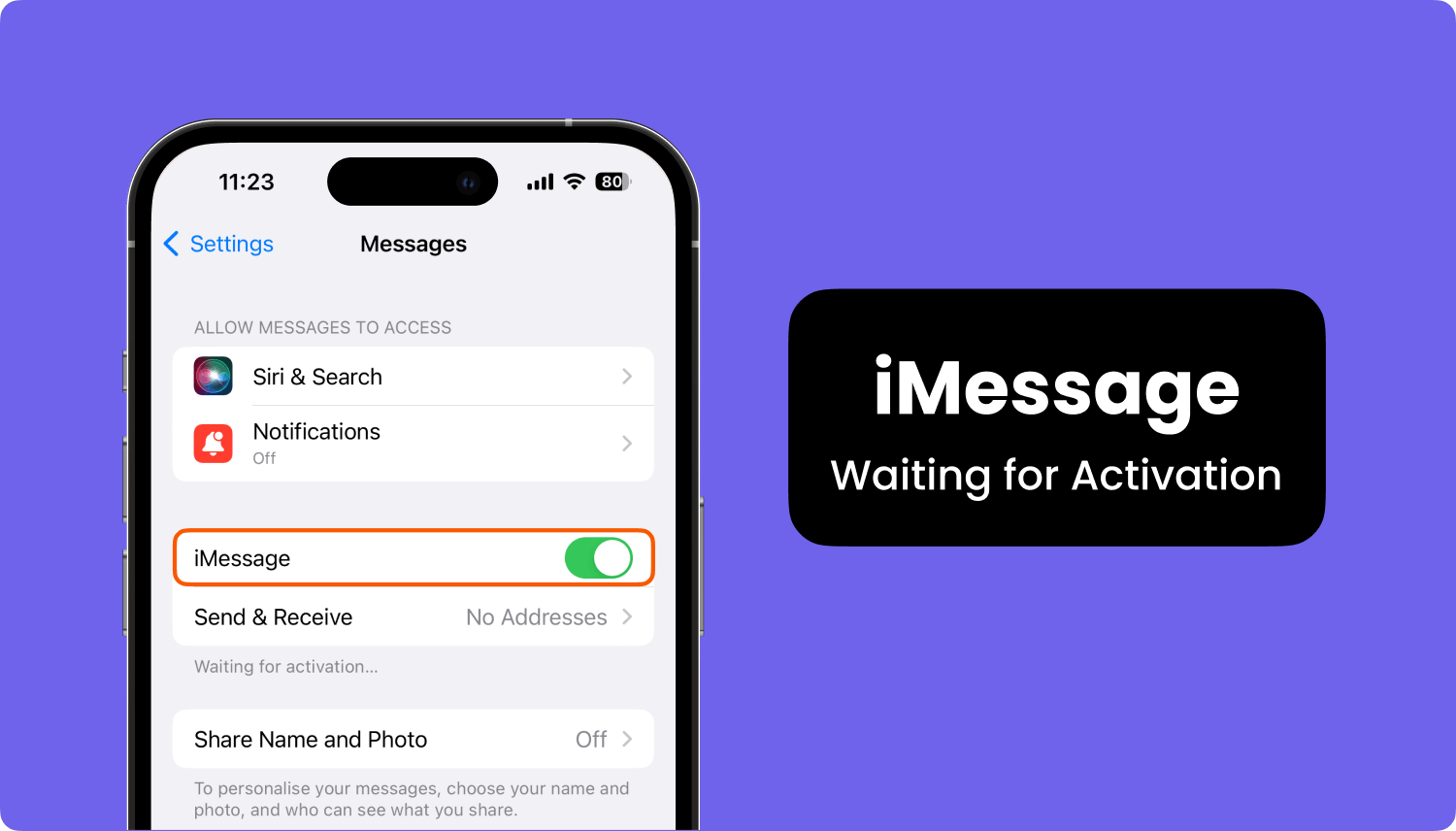
iMessage를 사용하면 종단 간 암호화로 오디오 메시지를 보낼 수 있습니다. 좋은 점은 데이터가 확실히 보호된다는 점입니다. 반면, Apple은 오디오 메시지를 매우 중요한 데이터로 간주합니다.
왜 내 내 iPhone에서 메시지가 사라짐? 일반적으로 오디오 메시지는 iPhone의 iMessage 앱에 저장됩니다. 그러나 iPhone의 기본 설정은 오디오 메시지를 처음 들은 후 약 2분 후에 만료(및 삭제)된다는 것입니다.
그렇기 때문에 오디오 메시지는 바로(듣기 후 2분 이내) 보관하거나 저장해야 합니다.
참고 : "저장" 버튼을 누른 후 오디오 메시지를 어디에서 찾을 수 있는지 알고 싶다면 파트 4를 읽어보세요.
2분 이내에 메시지를 저장할 수 없는 경우 다음을 사용할 수 있습니다. FoneDog - iOS 데이터 복구 저장되지 않은 오디오 메시지를 덮어쓰기 전에 휴대폰 내부 메모리에서 복구합니다. 오디오 메시지를 복구할 수 있는지 확인하려면 아래 버튼을 클릭하십시오.
다음 섹션에서 오디오 메시지를 저장하는 방법을 알려드리겠습니다.
iPhone에서 음성 메시지를 받았다고 가정해 보겠습니다. 너 뭐하니? 물론 들어야 하지만 조심해야 합니다. 이전에 말씀드린 바와 같이 들은 후 XNUMX분이 지나면 삭제됩니다. 따라서 이를 우회하는 방법이 있습니다.
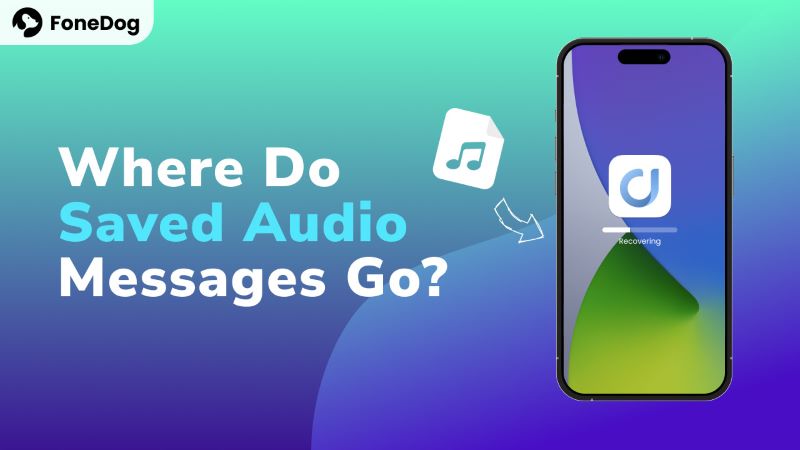
에 오디오 메시지 저장다음 단계를 따르십시오.
구현할 수 있는 다른 트릭도 있습니다. 예를 들어 iPhone의 설정을 변경할 수 있습니다. 이러한 방식으로 장치 내의 오디오 메시지가 삭제되지 않거나 만료되지 않도록 할 수 있습니다. 그렇게 하려면 아래 단계를 따르세요.
iPhone에서 만료 설정을 비활성화하는 것 외에도 오디오 메시지를 Mac 컴퓨터에 저장할 수도 있습니다. 오디오 메시지를 저장할 위치를 묻지 않아도 되도록 Mac 컴퓨터에 수신된 오디오 메시지를 저장하는 방법은 다음과 같습니다.
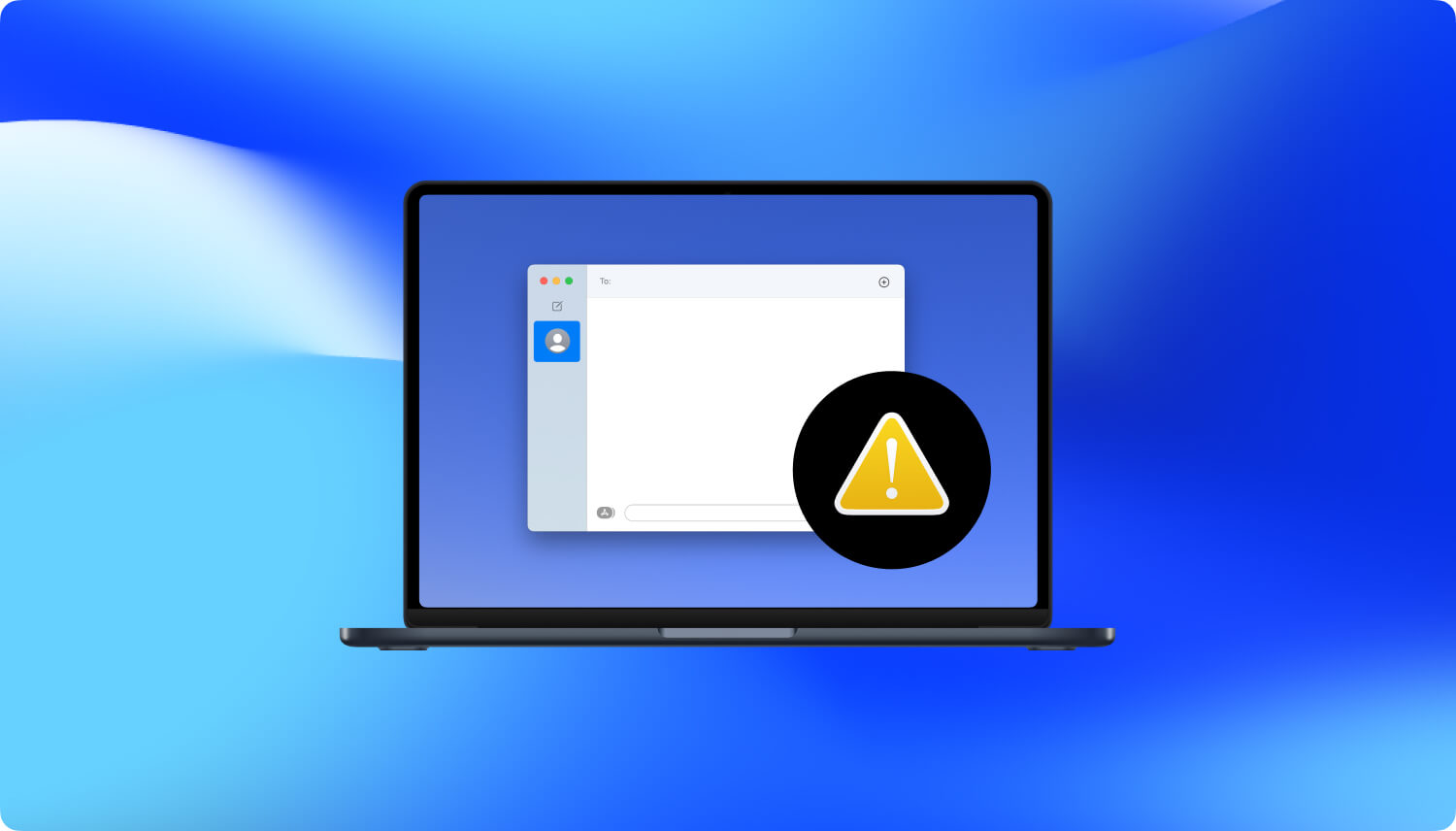
오디오 메시지는 어디로 갑니까? 글쎄, 당신은 그것에 대해 걱정할 필요가 없습니다. 아래에서 직접 보낸 오디오 메시지를 저장하는 방법을 알려 드리겠습니다.
메시지를 분실했거나 삭제했다면? 이 경우 저장된 오디오 메시지는 어디로 갑니까? 또는 더 구체적으로 말하면 손실된 오디오 메시지를 어떻게 검색합니까?
라는 데이터 복구 도구를 사용하여 수행할 수 있습니다. FoneDog IOS 데이터 복구. 이 소프트웨어는 iOS 기기에서 삭제되거나 손실된 데이터를 검색하는 데 사용됩니다. 또한 사진, 연락처, 오디오 메시지, SMS 등을 검색하는 데 사용할 수 있습니다.
이 소프트웨어는 또한 음성 메시지를 스캔하고 찾을 수 있습니다. iOS 기기에 저장됨. 이 도구를 사용하면 iPhone에서 모든 음성 메시지를 미리 볼 수 있습니다. 아래 버튼을 클릭하여 사용해 보세요.
iOS 데이터 복구
사진, 비디오, 연락처, 메시지, 통화 기록, WhatsApp 데이터 등을 복구하십시오.
iPhone, iTunes 및 iCloud에서 데이터를 복구하십시오.
최신 iPhone 및 iOS와 호환됩니다.
무료 다운로드
무료 다운로드

다음은 사용 방법에 대한 단계입니다.

오디오 파일이 저장되는 위치 저장하는 응용 프로그램과 저장하려는 파일 유형에 따라 다릅니다. 수동으로 "보관" 버튼을 녹화하고 누군가가 보낸 오디오 메시지를 저장하면 iMessage를 앱에서 이는 오디오 메시지가 삭제되지 않도록 보존하기 위한 것입니다. 따라서 iMessage 앱에 저장됩니다.
iMessage 앱으로 이동하여 상대방의 연락처를 탭한 다음 "i" 아이콘을 누르면 보관된 오디오 메시지를 찾을 수 있으며, 보관된 오디오 메시지와 첨부 파일을 찾을 수 있습니다.
오디오 파일을 별도로 저장하려면 먼저 메시지를 "만료되지 않음"으로 설정한 다음 대화 아래 정보로 이동하여 오디오 메시지를 찾아야 합니다. 그 후, 이메일로 보내고 싶은 오디오 메시지를 공유하면 해당 오디오 메시지를 이메일에 저장하고 언제든지 볼 수 있습니다.
이전 버전의 iOS를 사용하는 경우 오디오 메시지가 음성 메모 앱에 저장되었을 수 있습니다. 다음과 같이하세요:
이 기사에서는 iOS 기기에서 오디오 메시지가 저장되는 위치에 대한 질문에 대해 설명했습니다. 또한 오디오 메시지가 만료되는 것을 방지하는 방법에 대해서도 이야기했습니다. 마지막으로 오디오 메시지가 이미 삭제된 경우 다음을 사용할 수 있습니다. FoneDog IOS 데이터 복구 iOS 기기에서 검색할 수 있습니다.
사람들은 또한 읽습니다iCloud에서 삭제된 메시지를 검색하는 방법 [2024 업데이트됨]백업없이 아이폰에서 삭제 된 사진을 복구하는 방법
코멘트 남김
Comment
Hot Articles
/
흥미있는둔한
/
단순한어려운
감사합니다! 선택은 다음과 같습니다.
우수한
평가: 4.6 / 5 ( 100 등급)